[5]テレビのリセット操作を行ってください
テレビが一時的に動作不安定になっている可能性があります。 テレビの動作安定化のため、以下の方法でリセット操作をお試しください。
なお、テレビの電源プラグをコンセントから抜く際は、
事前にテレビが録画中または、ダビング中ではないことをご確認ください。
USBHDDが動作しているときに電源プラグをコンセントから抜くと故障したり録画番組が再生できなくなります。
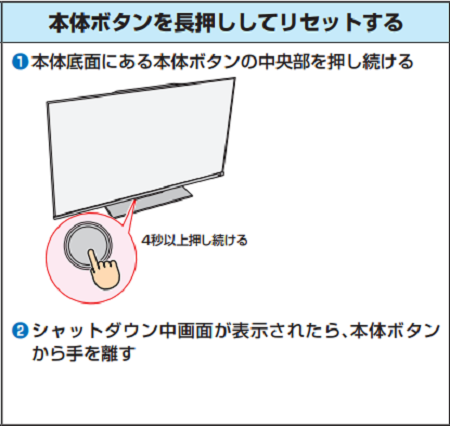

無線LAN(Wi-Fi)でインターネット接続ができない(X8900K/Z670K/Z570K/M550K)
設定内容やネットワーク環境に問題がないかご確認ください
このページはAndroid TV(X8900K、Z670K、Z570K、M550K)のFAQです。
セキュリティキーの入力が間違っており、ルーターに接続できないお問い合わせを多くいただいております。
ネットワーク設定時にセキュリティキーを正しく入力しているか、半角全角英数字が一字一句お間違いないかご確認ください。
無線LAN(Wi-Fi)でインターネットに接続する設定方法
(1)リモコンの[設定]ボタンを押して【ネットワークとインターネット】を選び、[決定]ボタンを押します。
(2)【Wi-Fi】を選択し、【有効】を選んで[決定]ボタンを押します。
(3)接続可能なアクセスポイント一覧画面で、接続したいSSIDを選んで[決定]ボタンを押します。
※SSIDが表示されない場合は【すべて表示】をお選びください。
(4)選択したSSIDにアクセスするためのパスワードを入力します。
※セキュリティキーはアルファベットの大文字と小文字を区別しますので、入力を間違わないようご注意ください。 また、セキュリティキーとして全角文字や半角スペースは使用できません。
(5)無線LAN接続が完了したか確認するため、【接続テスト】を選んで[決定]ボタンを押します。
(6)「インターネットに接続できました。」と表示されたら[決定]ボタンを押し、設定が完了です。
上記手順で無線LAN接続ができない場合…
テレビ側の動作不良の可能性があります。テレビのリセット操作を行い改善するかご確認ください。 改善がない場合はルーターのインターネット接続設定をご確認ください。
ルーターの動作不調や通信障害の可能性があります。お使いのルーターメーカーやご契約のプロバイダにご相談ください。
アクセスポイント(SSID)の名称に「ひらがな」が含まれていたり、ルーターでSSIDステルスを設定していると検出されません。ルーターの設定をご確認ください。 アクセスポイント(SSID)が1つも検出されない場合はテレビのリセット操作を行い改善するかご確認ください。
解決しない時は…
テレビが一時的に動作不安定になっている可能性があります。 テレビの動作安定化のため、以下の方法でリセット操作をお試しください。
なお、テレビの電源プラグをコンセントから抜く際は、
事前にテレビが録画中または、ダビング中ではないことをご確認ください。
USBHDDが動作しているときに電源プラグをコンセントから抜くと故障したり録画番組が再生できなくなります。
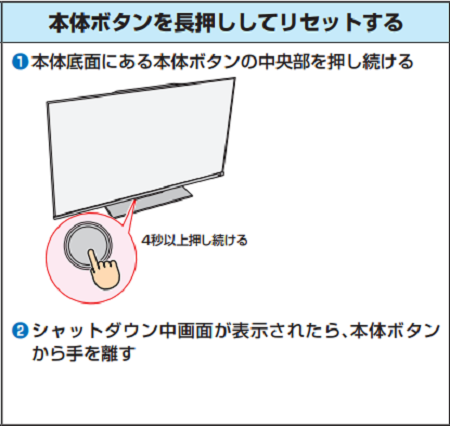

ルーターの動作安定化のため、ルーター側でもリセット操作を行い、再起動してください。詳しい方法はルーターメーカーへご相談ください。
テレビの設定を初期化して、改めて無線LAN接続が行えるかご確認ください。初期化は【すべての初期化】、または【設定の初期化2】を行ってください。
●設定の初期化については【
FAQID:164564
】をご覧ください。
Android TVシリーズ
X8900K、Z670K、Z570K、M550K